需要更新到 google analytics 4,但不確定如何更新?很難設置現在所需的 google analytics 4?在這篇文章中,我將向您展示如何操作。

Google Analytics 4 正在取代其前身 Universal Analytics,后者將于 2023 年 7 月停止收集數據(對于 Google Analytics 360 客戶,則為 2024 年 7 月)。對于非 360 客戶來說,必須強制切換到 GA4,因此現在就開始非常重要。
別擔心! 本實用指南將逐步指導您如何在 WordPress 網站上輕松安裝和激活 GA4。讓我們開始更新您的舊 Google Analytics(分析)。
安裝并激活 Google Analytics for WordPress 插件
在您的網站上設置 Google Analytics 4 的第一步是安裝一個 WordPress 插件,該插件可以將 Google Analytics 跟蹤代碼添加到您的網站。
為此,請導航至 WordPress 儀表板中的插件部分,點擊添加新項,然后搜索 Google分析。
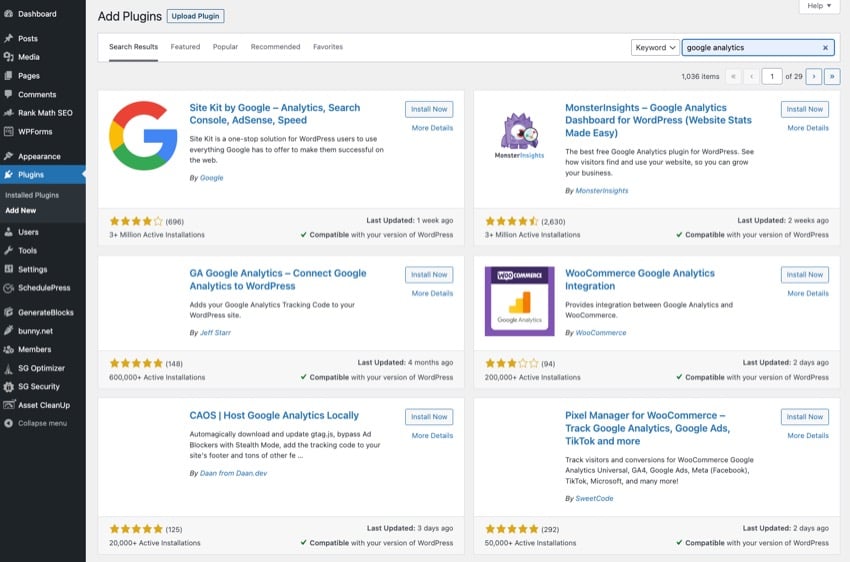
從搜索結果中,找到GA Google Analytics或MonsterInsights,這是廣受推薦的插件,因其與 Google Analytics 4 的無縫 WordPress 集成而聞名。
選擇立即安裝,然后單擊激活。
您現在已成功安裝并激活了 Google Analytics(分析)插件,并準備好進行設置。
創建 Google Analytics 4 媒體資源
從 Universal Analytics 過渡到 GA 時,必須為您的 WordPress 網站創建新的 Google Analytics 4 媒體資源。 以下是分步說明。
訪問 Google Analytics(分析)網站,然后點擊帳戶左下角的管理。
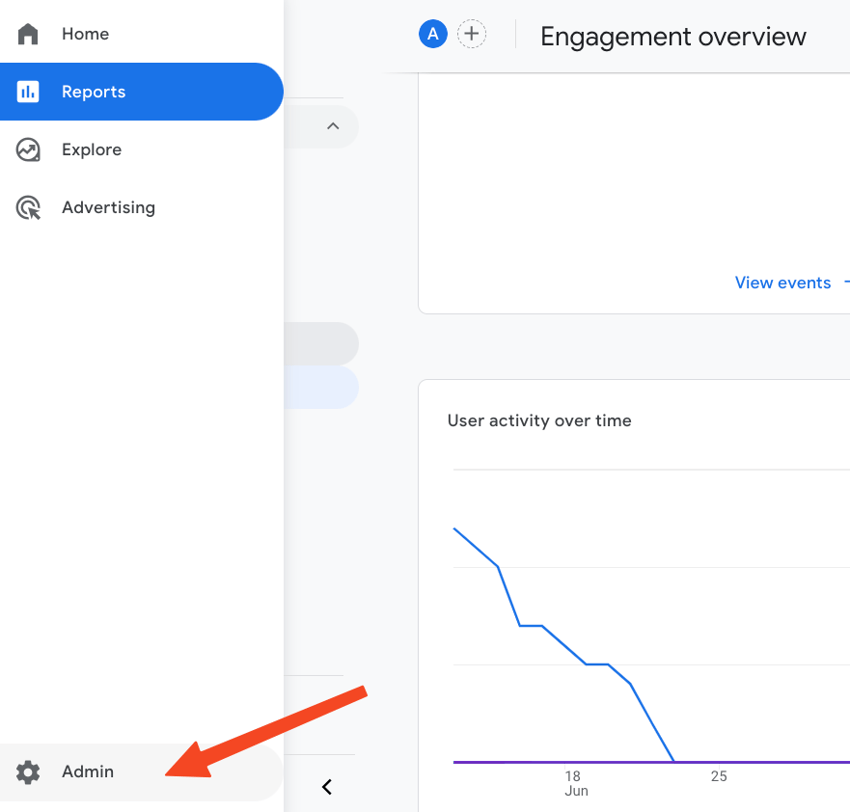
在管理控制臺的帳戶列中選擇您的帳戶。然后轉到屬性列并點擊+ 創建屬性。
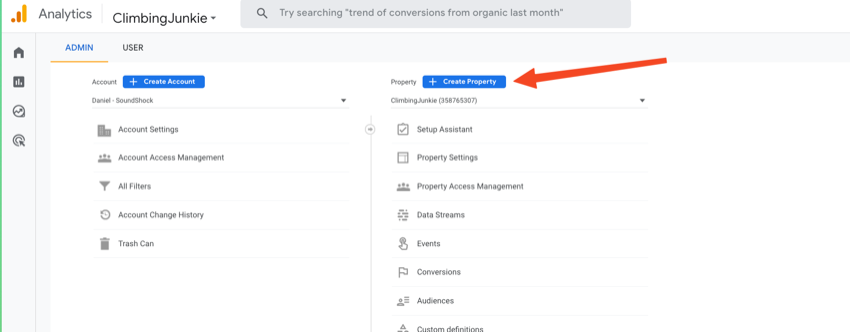
根據您的 WordPress 網站命名您的新媒體資源,然后填寫業務詳細信息和業務目標頁面。
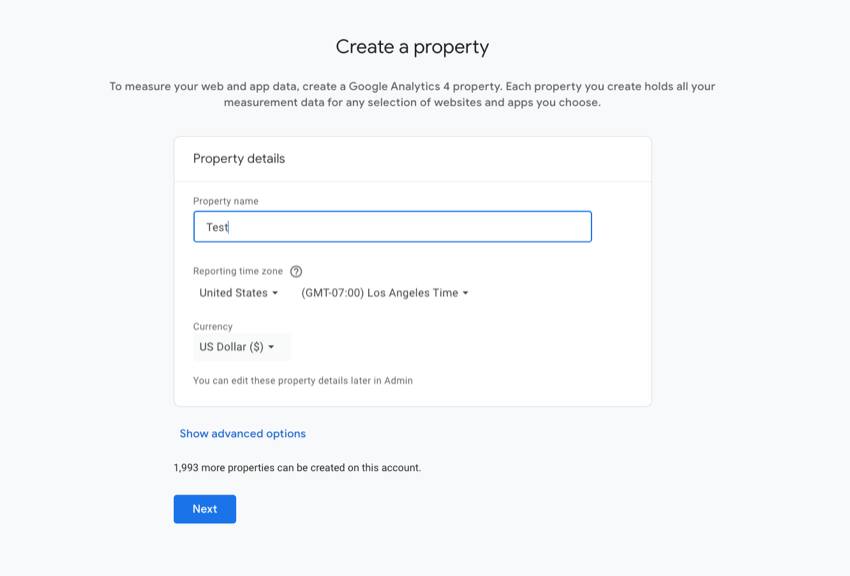
在最終設置屏幕上,單擊Web 作為您的平臺。輸入 WordPress 網站的詳細信息,包括網站 URL 下的 URL 以及網站名稱。
點擊創建,如有必要,接受服務協議條款。
您的 Google Analytics 4 媒體資源現已設置完畢,可以收集數據了。
獲取 Google Analytics 4 衡量 ID
現在您已經設置了 Google Analytics(分析)媒體資源,您必須獲取您的衡量 ID。
點擊 Google Analytics(分析)屏幕左下角的管理按鈕。
在屬性列下,選擇數據流。
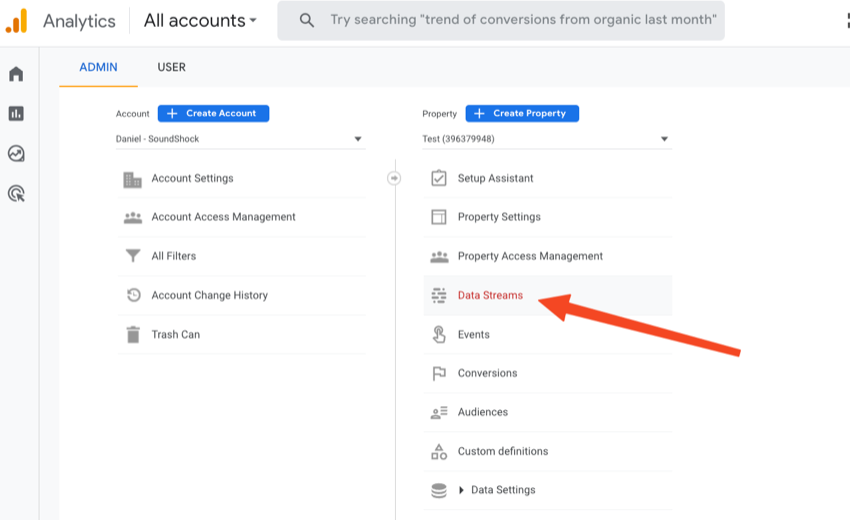
選擇Web選項并選擇您剛剛設置的屬性。 將出現一個面板,其中包含流的所有信息,包括測量 ID。
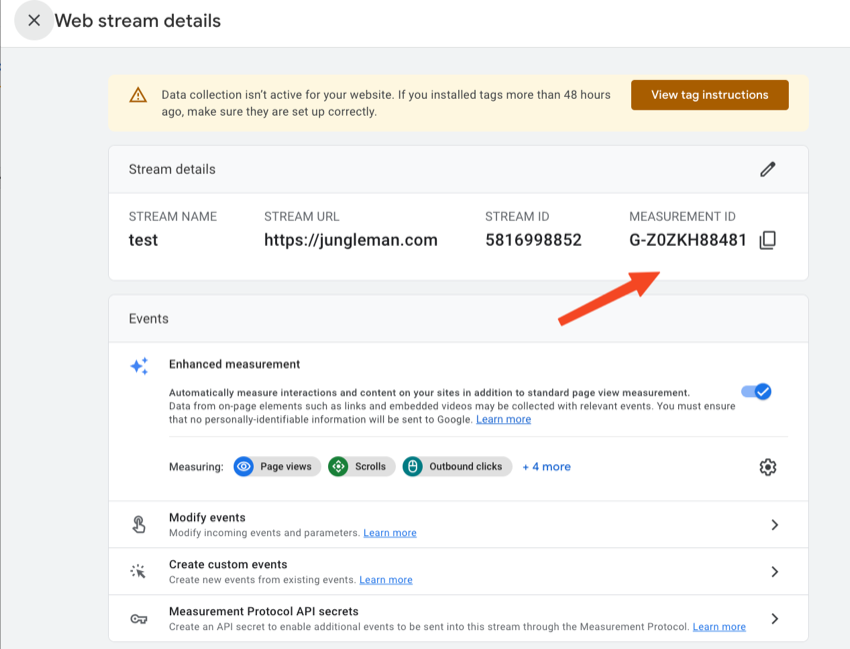
根據需要復制測量 ID 以配置 Google Analytics WordPress 插件。
配置 Google Analytics for WordPress 插件
要配置 Google Analytics for WordPress 插件,請按以下步驟操作:
轉到 WordPress 儀表板中的設置菜單,然后點擊Google Analytics。

在GA跟蹤ID部分輸入您的GA4衡量ID。
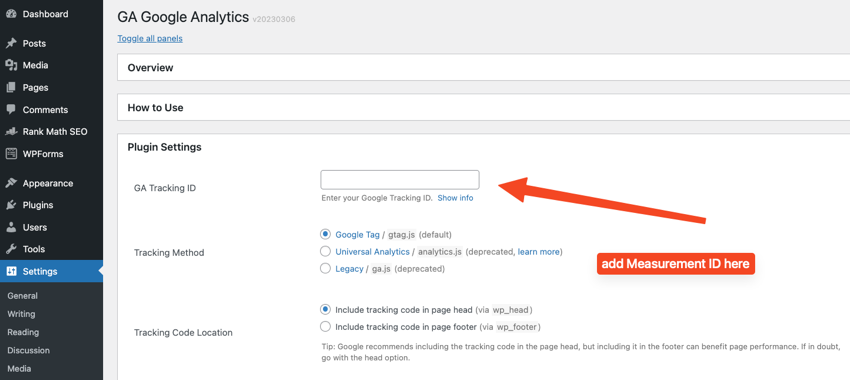
接下來,在下面的部分中選擇跟蹤方法 Google 標記。
最后,點擊禁用對管理員級用戶的跟蹤部分,這樣 Google Analytics(分析)就不會跟蹤您的管理員活動。
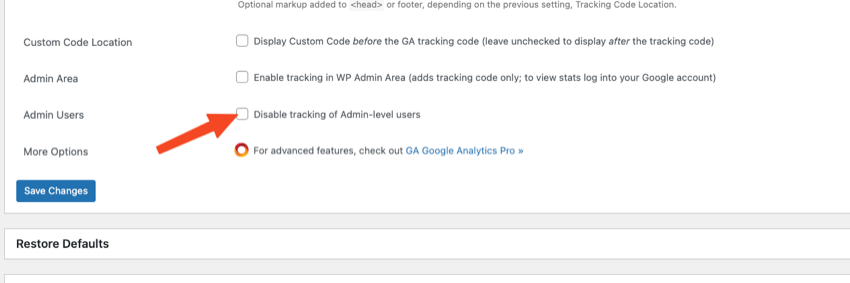
保存更改并退出設置。
現在是時候驗證 Google Analytics 4 是否在您的 WordPress 網站上運行了。
驗證 WordPress 上的 Google Analytics 4 跟蹤
為了確保 Google Analytics 4 (GA4) 在您的 WordPress 網站上正確設置和跟蹤,您可以通過幾種方式進行驗證:
使用實時報告驗證安裝
在新的瀏覽器選項卡中打開您的網站。
返回您的 Google Analytics(分析)帳戶并導航到實時報告。
查找概覽報告并檢查您的網站是否出現在當前活躍用戶 部分。如果您在網站上看到活躍用戶,則意味著 GA4 正在跟蹤您的網站。
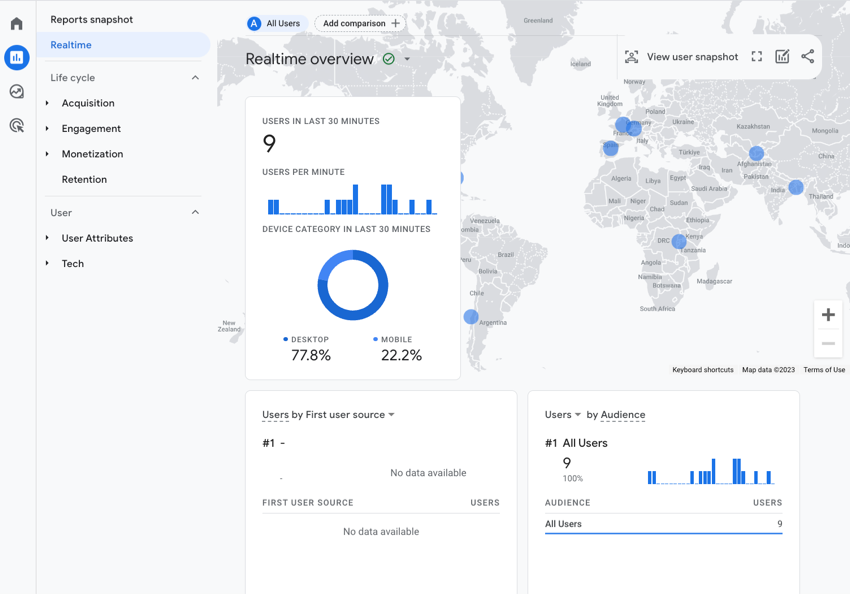
使用 DebugView 功能
在新的瀏覽器選項卡中打開您的網站。
將以下內容添加到網站網址的末尾,?debug_mode=true。
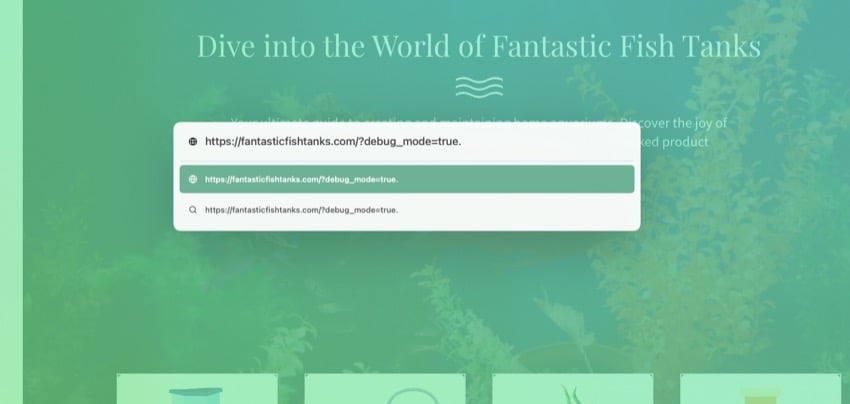
接下來,通過右鍵單擊并選擇檢查或按F12打開瀏覽器的開發者控制臺。
在控制臺中查找 Google Analytics DebugView 面板,并檢查是否有與 GA4 相關的任何錯誤消息或警告。如果沒有錯誤或警告,則表明 GA4 運行正常。
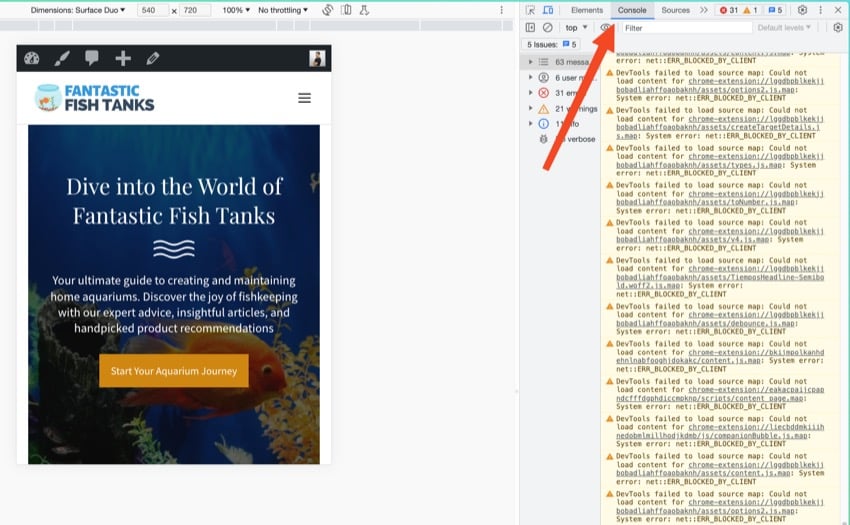
下載高質量 WordPress 插件
希望將您的 WordPress 網站提升到新的水平? WordPress 插件對于所有 WordPress 網站所有者來說都是一個非常寶貴的工具。它們為您的網站提供了運行成功網站所需的重要功能,這是新的 WordPress 網站所不具備的。
查看以下資源,了解大量優秀插件,您今天就可以為您的 WordPress 網站下載這些插件!
為您的 WordPress 網站釋放 Google Analytics 4 的強大功能
將 Google Analytics 4 添加到您的 WordPress 網站是一個簡單的過程,可以為您的網站性能提供有價值的見解。通過遵循本指南中概述的步驟并使用可用的插件,您可以輕松配置 GA4 跟蹤并利用其強大的功能。
借助 GA4,您將能夠訪問豐富的客戶數據和增強的營銷能力,從而優化您的廣告并提升您的整體在線形象。因此,不要錯過這個利用 Google Analytics 4 充分發揮 WordPress 網站潛力的機會!
如果您的 WordPress 網站需要更多高質量插件和主題,請使用 Envato Elements。您可以以較低的每月費用訪問數千個 WordPress 資源。



















